Konversi ARCUT menjadi 264
Cara mengonversi file video ARCut ke format 264 (H.264) menggunakan perangkat lunak asli atau FFmpeg.
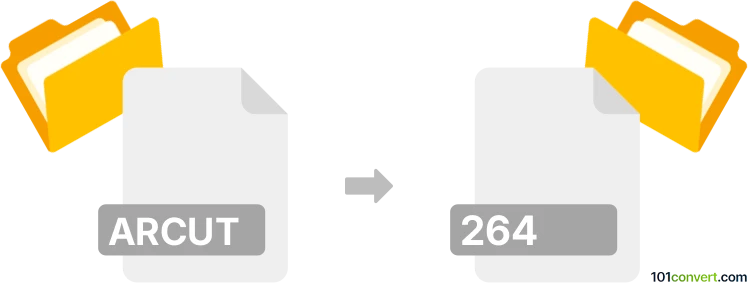
Bagaimana mengkonversi arcut ke 264 berkas
- Lainnya
- Belum ada peringkat.
101convert.com assistant bot
1bln
Memahami format file ARCut dan 264
ARCut file biasanya terkait dengan alat pengeditan atau pemotongan video, sering digunakan untuk menyimpan segmen atau bagian video yang telah diedit. File ini mungkin berisi data video dalam format proprietari atau container, tergantung pada perangkat lunak yang membuatnya. File 264, di sisi lain, adalah file video mentah yang dikodekan menggunakan codec H.264, sebuah standar yang banyak digunakan untuk kompresi video definisi tinggi. File H.264 umum digunakan untuk streaming, pengeditan video, dan arsip karena kompresinya yang efisien dan kompatibilitasnya yang luas.
Mengapa mengonversi ARCut ke 264?
Mengonversi file ARCut ke file 264 memungkinkan Anda mengekstrak aliran video H.264 mentah, sehingga lebih mudah digunakan dalam perangkat lunak pengeditan video, dibagikan secara online, atau diarsipkan. Format 264 lebih didukung secara universal dan dapat dikonversi lebih lanjut ke format lain seperti MP4 atau MKV jika diperlukan.
Perangkat lunak terbaik untuk konversi ARCut ke 264
Kemampuan untuk mengonversi file ARCut tergantung pada perangkat lunak yang membuatnya. Jika file ARCut Anda dibuat oleh alat pemotongan video tertentu (seperti perangkat lunak yang disertakan dengan DVR atau sistem pengawasan tertentu), gunakan perangkat lunak tersebut untuk mengekspor atau menyimpan video dalam format standar. Jika perangkat lunak mendukung ekspor ke H.264 atau 264 mentah, ikuti langkah-langkah berikut:
- Buka file ARCut Anda di perangkat lunak pemotongan atau pengeditan video asli.
- Navigasi ke File → Export atau File → Save As.
- Pilih H.264 atau .264 sebagai format output, jika tersedia.
- Pilih pengaturan ekspor Anda dan simpan file.
Jika perangkat lunak asli tidak mendukung ekspor langsung ke 264, Anda dapat mencoba mengonversi file ARCut ke format yang lebih umum (seperti MP4 atau AVI) terlebih dahulu, kemudian gunakan alat seperti FFmpeg untuk mengekstrak aliran H.264:
- Konversi ARCut ke MP4/AVI menggunakan perangkat lunak asli.
- Instal FFmpeg (tersedia untuk Windows, macOS, dan Linux).
- Jalankan perintah berikut di terminal atau command prompt Anda:
ffmpeg -i input.mp4 -c:v copy -an output.264
Perintah ini mengekstrak aliran video dalam format H.264 tanpa melakukan pengkodean ulang.
Ringkasan
Untuk mengonversi file ARCut ke format 264, gunakan perangkat lunak asli untuk mengekspor langsung ke H.264 jika memungkinkan. Jika tidak, konversikan terlebih dahulu ke format standar, lalu gunakan FFmpeg untuk mengekstrak aliran H.264 mentah. Ini memastikan kompatibilitas dan menjaga kualitas video.
Catatan: Catatan konversi arcut ke 264 ini tidak lengkap, harus diverifikasi, dan mungkin mengandung ketidakakuratan. Silakan pilih di bawah ini apakah Anda merasa informasi ini bermanfaat atau tidak.